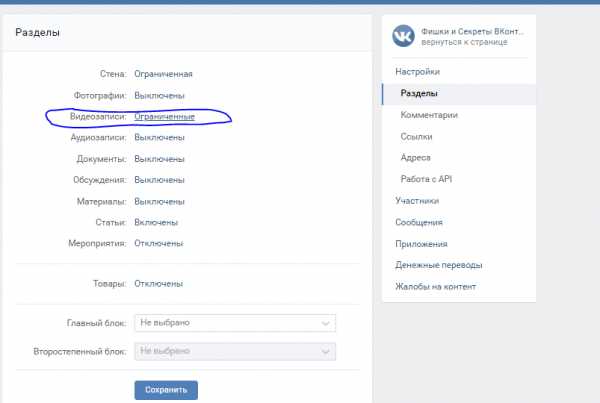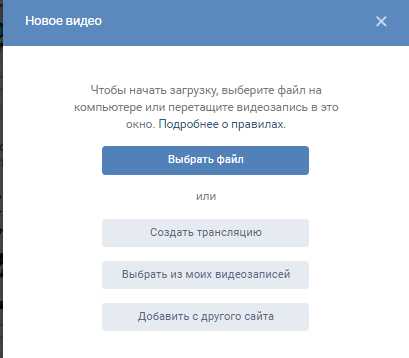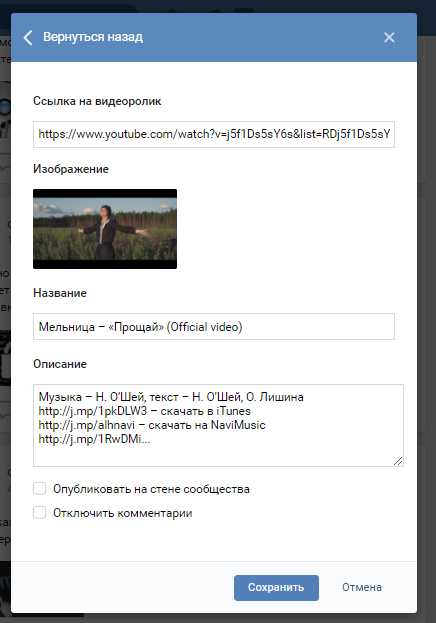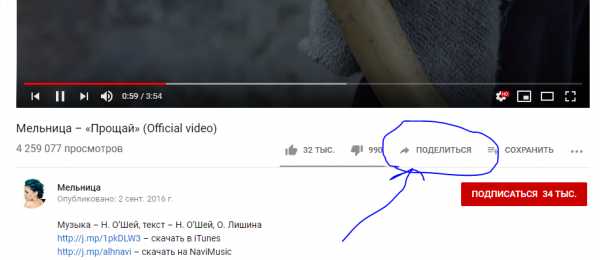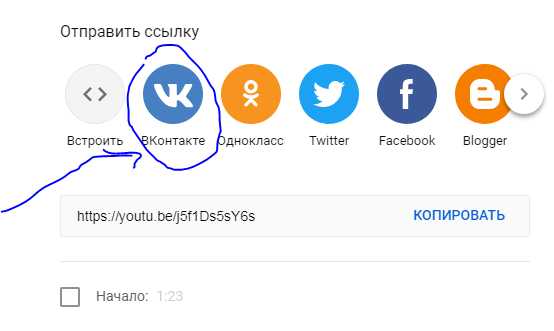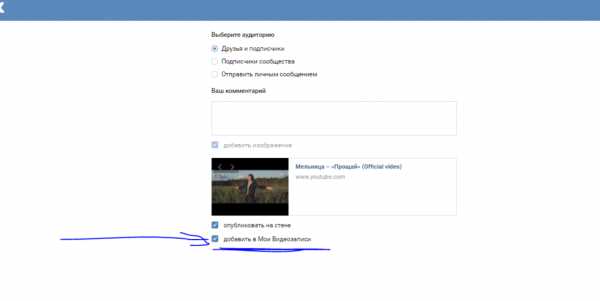Как добавить видео с ютуба в контакт
Добавить видео в вконтакте из конкурирующей социальной сите Youtube не представляет какой либо сложности. Поэтому в этом материале мы разберем подробные действия и шаги! А также расскажем краткую историю создания видеохостинга YouTube и соц. сети ВКОНТАКТЕ.
Сегодня в нашей стране сложно будет найти человека не имеющего страницы в популярной социальной сети ВКОНТАКТЕ, она уже многие годы является лидирующей в русскоязычном сегменте интернета.
Также тяжело найти того, кто не пользовался видеохостингом YouTube, на котором сегодня представлено более 150 миллионов различных видеороликов. Перед тем как подробно рассмотреть инструкцию по добавлению видеороликов с ютуба в ВК в свои видеозаписи, рассмотрим коротко историю создания социальной сети ВКОНТАКТЕ (контакт) и видеохостинга YouTube.
Добавление ролика
Добавить (загрузить) видео с Ютуба на сайт КОНТАКТ очень просто. В браузере открываем видеоролик на Ютубе, и в адресной строке выделяем и копируем кликом правой кнопки мыши ссылку на видео с ютуба.
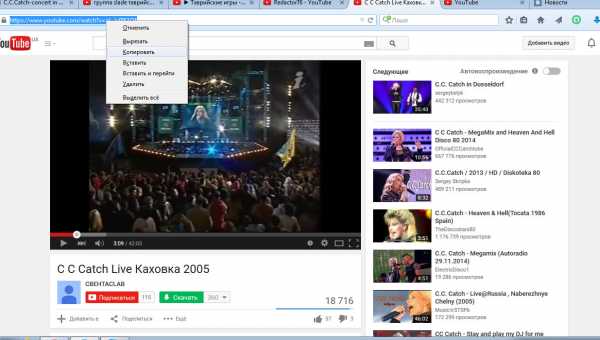
На сайте КОНТАКТ входим в меню Мои Видеозаписи и нажимаем кнопку «Добавить видеоролик», далее в появившемся окошке выбираем строчку «Добавить с другого сайта», и в чистой строке вставляем кликом правой кнопки мыши ссылку, которая ранее была скопирована на видеосервисе Ютуб.
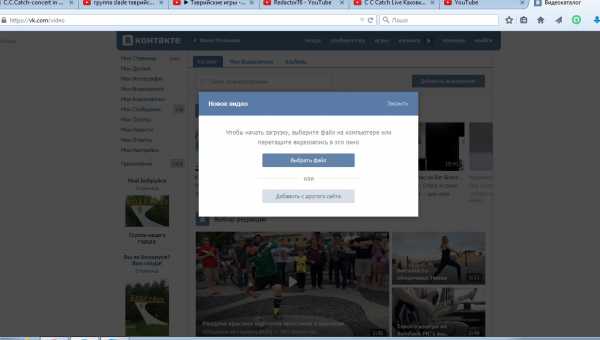
Вы сразу же увидите появившуюся маленькую иконку видео и опции настройки для показа видеоролика в соц. сети.
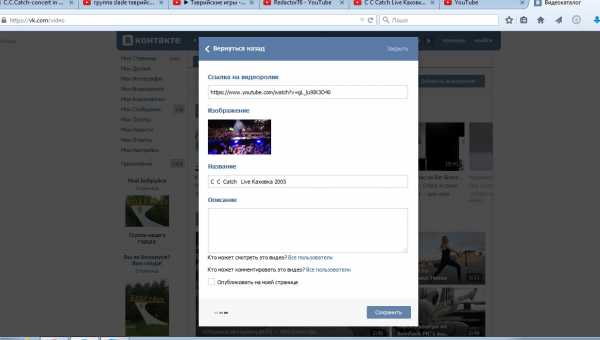
Можно выбрать, показывать ли видеоролик всем или только друзьям, также сделать соответствующие настройки на то, кто сможет комментировать это видео. Установив галочку «опубликовать на моей странице» видео появится на стене пользователя. В разделе «описание» можно добавить свой комментарий к видеоролику.
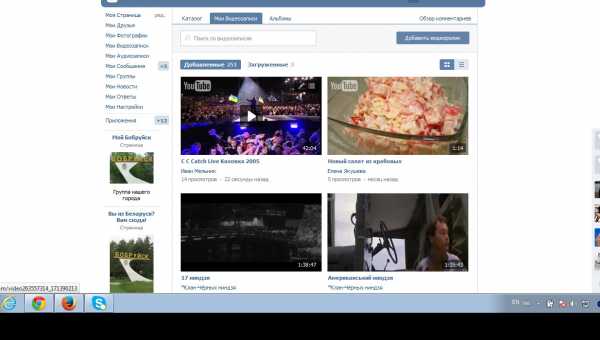
Немного об YouTube
Мировой лидер видеохостинга Ютуб начал свое существование в 2005 году, благодаря стараниям двух простых американских дизайнеров. А началось все банально просто. После вечеринки с друзьями парни хотели отправить своим знакомым отснятое любительское видео, однако, из-за его размера сделать это не представлялось возможным.
За первые годы своей работы сервис Ютуб принес своим создателям более 500 миллионов долларов и стал самым популярным сервисом загрузки видеороликов во всем мире. Здесь не только можно найти или разместить видео, а еще и все продумано до мелочей для удобства и комфорта пользователей.
Преимущества
- Тематические разделы видеоконтента.
- Возможность оставлять комментарии и вести диалог прямо под видео.
- Возможность добавить и оценивать видеоролики с ютуба.
- Возможность создания своего плей-листа из необходимого видео и многие другие преимущества делают с каждым годом Ютуб (YouTube) все более популярным и число его посетителей растет.
ВКОНТАКТЕ – лидер русскоязычного интернета
По своей сути, создание этой популярной сети не было уникальной новинкой. Социальная сеть ВКОНТАКТЕ (контакт) – это всего лишь вовремя запущенный русскоязычный аналог нескольких популярных западных соц. Сетей. Сегодня сайт ВК входит в ТОП-50 лидеров мировой сети интернет.
Создатель соц. Сети ВК – Павел Дуров, простой выпускник филологического факультета, увлекающийся долгие годы программированием и созданием различных проектов в интернете
Что привлекало пользователей на сайт.
- Удобная система общения.
- Возможность поиска друзей.
- Множество игровых и других приложений.
- Возможность бесплатно находить и слушать музыку и смотреть разное видео и многое другое.
youtubestart.ru
Как добавить видео в Вк с Ютуба через телефон и ПК: все способы
Здравствуйте, уважаемые читатели. Продолжаем разбираться с технической стороной Вконтакте. Этот сайт в разы функциональнее, чем думает любой из нас. Каждый раз, когда я пишу статьи о нем, я открываю для себя что-то новое. Когда я рассказывал о режим инкогнито, я и предположить не мог, что в каждом приложении существует особая функция закрывающая вашу видимость каждый раз, когда вы заходите в него с телефона.

Сегодня я расскажу вам о том, как добавить видео в вк с ютуба пятью способами. Вы узнаете секрет, который позволит более красиво оформлять посты с роликами, сообщения в группе или переписке, научитесь добавлять видео себе в записи и работать с ними через телефон.
Каждый из методов пригодится для решения какой-то задачи. Ну что ж, начнем ближе знакомиться с любимой социальной сетью России?
Сообщения, стена и группа
Если вам необходимо вставить ролик на стену в группу, послать какому-то другу лично, через сообщения или опубликовать у себя на странице, то нет ничего проще. Прямо на YouTube, под роликом есть ссылка «Поделиться». Нажмите на нее.
Перед вами появится короткая ссылка. Ее даже не обязательно копировать. Здесь есть кнопка социальной сети Вконтакте. При желании вы можете поставить свое время в окошке чуть ниже URL и установить галочку напротив слова «Начало». В этом случае видео будет воспроизводиться с того места, которое вы запланировали.
К примеру, если в начало кто-то поставил рекламу, а вы не хотите обременять друга лишней болтовней, таймер можно установить подальше от начала. Это также полезно, когда у вас есть желание указать на конкретное место в фильме.
У вас есть три варианта, куда направить ссылку: друзья и подписчики, тогда оно расположится на стене; подписчики сообщества, в этом случае вам будет нужно выбрать группу, в которой вы являетесь администратором; вставить в сообщения.
Можете оставить свой комментарий к ролику, для этого есть специальная форма.
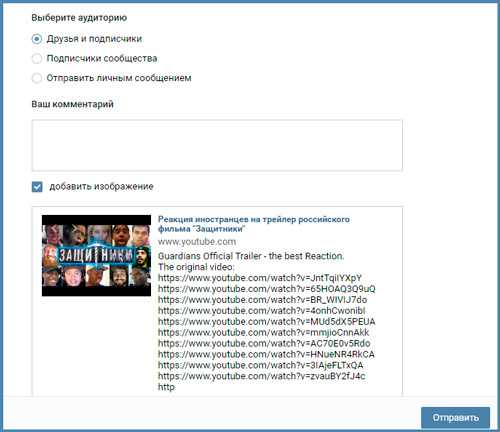
Это не единственный способ, лично мне нравится второй, о котором я сейчас и расскажу.
Альтернативный способ
Ни к чему заморачиваться с этими дополнительными кнопками. В контакте есть альтернативный способ вставить ролик. Просто скопируйте URL из поисковой строки браузера. Уникальная ссылка на ролик появлялась и при нажатии на кнопку «Поделиться», можно использовать и ее. Они одинаковые, вторая просто короче. В статье «Как правильно добавлять сообщения и записи на стену ВКонтакте» имеется пошаговая инструкция, как добавить себе на стену, либо другому человеку записи, музыку, видео, карты и т.д., читайте.
Кстати, в статье о том, как сделать текстовую ссылку на группу, я рассказывал как укорачивать длинные URL при помощи официального сервиса Вконтакте.
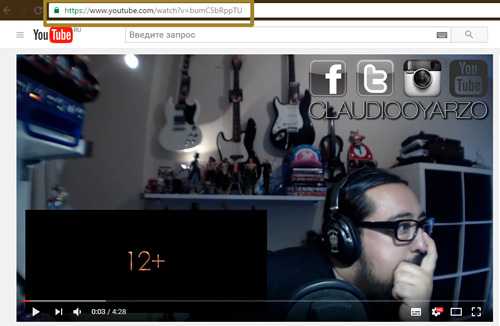
Теперь достаточно открыть поле сообщений, куда вы обычно вставляете текст. Это может быть степа личной страницы или группы, а также диалоги. После того как вы вставите ссылку на видео, оно отобразится. После этого текст URL можно удалять. Ролик никуда не исчезнет. Осталось только «Отправить».
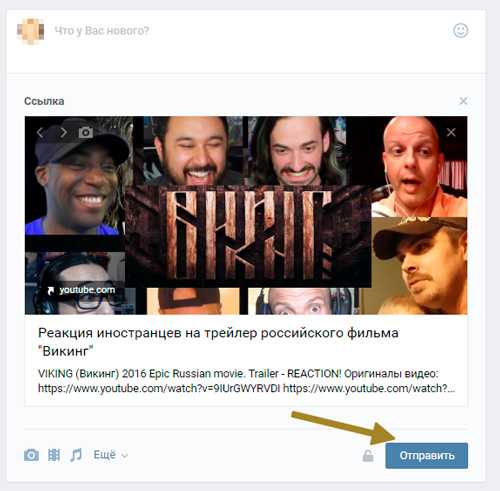
Как я и сказал, вы можете выбрать любого человека, перейдя в рубрику «Сообщения», вставить ссылку в текстовое поле и дождаться пока ролик не отразится.
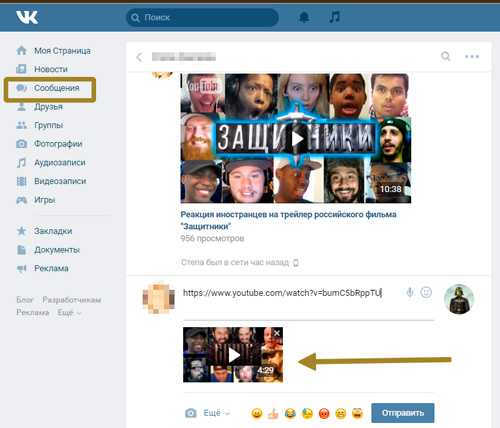
После этого текст можно удалить.
Мои видеозаписи
Теперь задачка посложнее. Как вставить видео с ютуба в «Мои видеозаписи». Понятное дело, что после того как вы опубликуете ролик, в правом верхнем углу появится крест, нажав на который вы добавляете его в записи. Это скучно.
Перейдите в раздел «Мои видеозаписи» и в правом углу выберите «Добавить».
Теперь вам понадобится кнопка «С другого сайта».
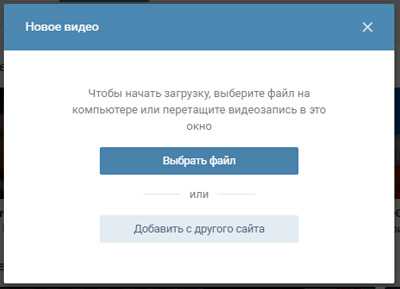
Вставляете линк.
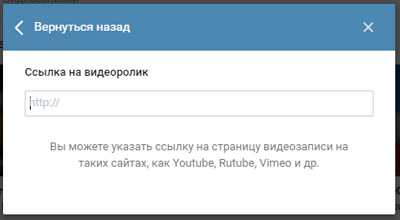
Готово. Вы можете редактировать любую информацию: описание, название, добавить на стену, поставив галочку напротив «Опубликовать на моей странице», а также отфильтровать людей, которые могут смотреть ролик (все пользователи или лишь избранные», а также удалить возможность комментирования.
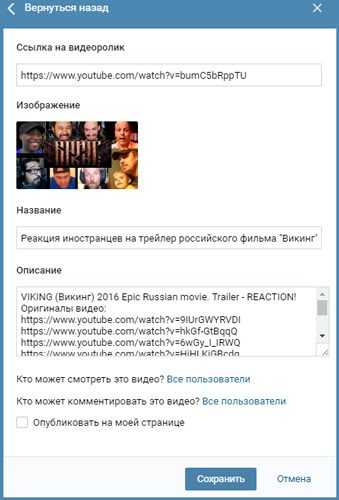
Ролики из диалогов
Самое сложное извлечь из сообщения ссылку. Дальше то понятно что делать – можно воспользоваться любым из описанных выше методов. Как же получить URL. Очень просто. Ну, во-первых, можно развернуть видео на весь экран. В правом верхнем углу появится стрелочка, которая отвечает за «деление».

Вы можете скопировать короткий адрес или нажать на три многоточие, рядом с иконкой фейсбука. В этом случае вас перебросит на страницу YouTube, на которой располагается видео, которым вы хотите поделиться.

Дальше вы уже знаете что делать.
Альтернативный способ
Если вы нажмете на логотип YouTube, расположенный под шкалой времени, то вас быстрее перенесет на ту страницу, где находится ролик.

Вам останется только скопировать адрес и вставить ее в то место, где вы собираетесь расположить ролик.
Мобильные устройства
Работа на телефоне будет несколько отличаться от того, что вы делали с планшета, особенно если вы используете для просмотра видео не браузер, а официальное приложение YouTube. Нам нужно открыть видео и нажать на стрелочку «Поделиться» в правом верхнем углу или одноименную кнопку под роликом.
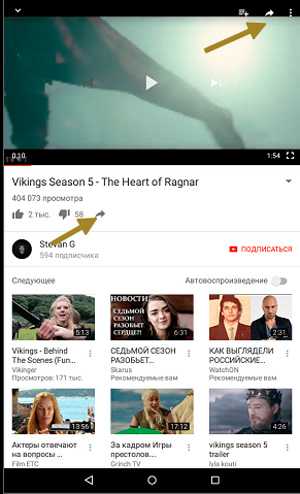
Далее у вас есть три выхода: нажать на иконку официального приложения Вконтакте или скопировать ссылку.
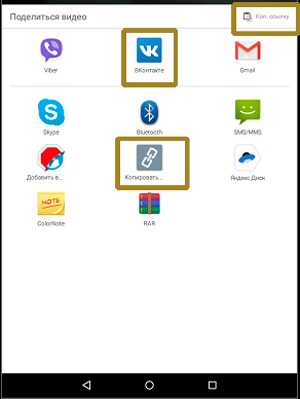
Если вы выбрали первый вариант, то перед вами появится возможность добавить ролик на стену или отправить его в сообщении.
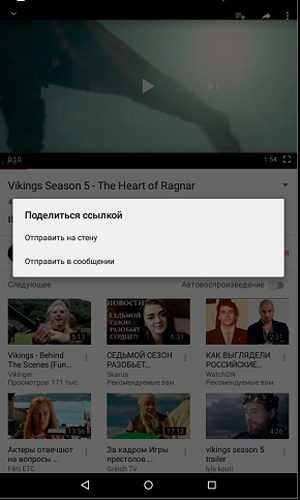
Если второй, то можете зайти на стену личной страницы или группы, выбрать «Добавить новую запись», а затем вставить ссылку. Меню «Вставить» обычно вызывается удерживанием пальца на окне ввода в течение нескольких секунд. После того как URL на месте, а ролик под ним загружен, адрес можно удалить.
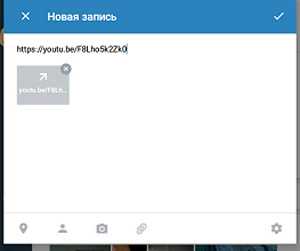
Через сообщения ролик не добавляется. Остается только ссылка на него.
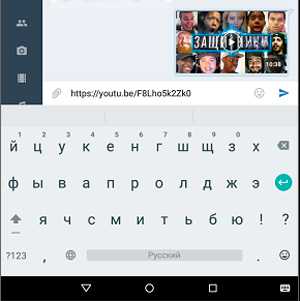
К сожалению, воспроизвести ролик прямо в диалоге у вашего собеседника не получится. Со стенами такой проблемы нет. Вы также можете с телефона добавлять ролики к себе в видеозаписи. Единственный недостаток этого метода – меньшие возможности для редактирования по сравнению в ПК версией.
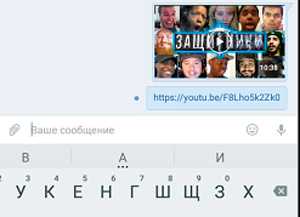
Что хотелось бы сказать в конце? Что бы вам не нравилось – это может быть прибыльным хобби. Вы когда-нибудь задумывались сколько блоггеры получают на ютубе? А получилось бы у вас создать свою группу Vk? Каждый пост, выложенный вами у себя на стене приносит кому-то пользу. Есть люди, которые получают прибыль, за то, что вы это делаете. Присоединяйтесь. Вы можете получать свой процент, войти в долю со всеми этими людьми.
Я рекомендую вам пройти курс «Из зомби в интернет-предпринимателя», в котором рассказывается обо всех способах привлечения денег, которые доступны новичкам.

Не готовы платить за обучение? Не уверены в собственном успехе, а желание не достаточно сильное? Тогда обратите внимание на бесплатный видео курс «Как заработать в интернете если я ЧАЙНИК». Здесь собрана вся вводная информация, которая понадобится, чтобы принять верное решение.
И еще, могу рекомендовать интересный сервис по продвижению в социальных сетях — SocLike.
Подписывайтесь также на рассылку моего блога и получайте больше полезных советов каждую неделю. До новых встреч и удачи в ваших начинаниях!
start-luck.ru
Как добавить видео с ютуба в ВК
Сегодня мы расскажем вам все доступные способы как можно добавить видео с ютуба в социальную сеть вконтакте на личную страницу, в вашу группу или просто отправить другу в сообщение. Для каждого отдельного из случаев мы подготовили для вас подрубную инструкцию со скриншотами.
Мы надеемся вам понравится наша статья если у вас останутся вопросы или у вас что то не будет получатся пишите в комментариях и мы обязательно вам поможем.
Как добавить видео с ютуба в ВК?
Содержание статьи (навигация)
Наверное, многим пользователям социальной сети «Вконтакте» знакома ситуация, когда, просматривая очередной видеоролик в видеохостинге «Ютуб» натыкаешься на нечто интересное. Конечно же, у большинства в такие моменты возникает желание поделиться этим фрагментом со своими друзьями. Но проблема заключается в том, что некоторые люди не знают, как это сделать. В сегодняшней статье мы поговорим о том, как добавить видео с ютуба в ВК.
Ссылка для друзей
Данный способ не только единственный в своём роде, но и эффективный. Большинство людей прежде, чем воспользоваться, тем или иным вариантом просматривают огромное количество сайтов, пока не определяются с тем, какой способ подходящий. К счастью, данный вариант точно сработает.
Данный способ подходит вам только в том случае если вы хотите поделится запись с друзьями а не добавить видео с ютуба к себе на страницу
- зайдите в социальную сеть «Вконтакте»;
- заполните поля с логином и паролем, после чего нажмите на «Войти»;
- вас автоматически переведёт в раздел «Новости», вам же нужно зайти в «Моя страница»;
- зайдя в нее, вы должны в верхней части браузера открыть новую вкладку и зайти в «Ютуб»;
- найдите то самое видео, которым хотите поделиться и нажмите на правую часть мышки, нажав на «Копировать адрес ссылки»;
- после этого перейдите в социальную сеть Вконтакте и в поле, где можно делиться своими новостями, впишите скопированную ссылку;
- подождите несколько секунд, прежде чем ролик загрузится, а потом нажмите на «Отправить».
После проделанных всех этих действий на вашей странице появится ролик. Пользователь, зайдя на вашу страницу, сможет нажать на видео и посмотреть его.
Как добавить видео с ютуба в группу?
Ниже небольшая инструкция как просто и быстро можно добавить видео с ютуба в группу вконтакте по ссылке не скачивая само видео.
- зайдите в свою группу;
- в верхней части экрана создайте новую вкладку и зайдите в «Ютуб»;
- затем скопируйте ссылку нужного вам видео;
- Убедитесь что в ваших настройках группы включены видео записи.

- Перейдите на главную страницу вашей группы
- Справа под списком участников найдите «Добавить видео запись»
- В открывшемся окне выбирите с другого сайта

- перейдите в социальную сеть ВК и вставьте скопированную вами ссылку;
- При необходимости измените или исправьте описание

- Готово видео появится в вашей группе в вк в соответвующем разделе
Так же вы можете сначало добавить видео к себе на страницу а потом уже добавить его в вашу группу
Как добавить видео себе в Видеозаписи?
Ниже небольшая простая инструкция как в 3 шага добавить видео из ютуба к себе на личную страничку в раздел мои видео записи
- зайдите в «Ютуб»;
- найдите видео, после чего нажмите на «поделится»;

- Из предложеного списка выберите вконтакте

- Далее в самом низу поставьте галочку добавить в мои видео записи.

- Готово видео с ютуба автоматически появится у вас на странице в разделе мои видеозаписи
После всех этих проделанных действий вы не только сможете добавлять себе на стену видео, группу, но и себе в видеозаписи. Надеемся, что данная статья ответила на все ваши вопросы. Успехов!
allvk.net
Как видео с ютуба в контакте разместить?
Видео с ютуба в контакт можно перенести. Видео с youtube в контакте можно разместить как в разделах своих видео, либо в определенной группе, а также на своей стене, на стенах друзей.
Вначале поймем, как разместить видео с ютуба в своих видеозаписях Вконтакте. Для этого нужно зайти в контакте в место, где находятся ваши видеозаписи, и нажать на кнопку – Добавить видеоролик – появится окошко, в котором нужно выбрать – Добавить по ссылке с других сайтов. И после остается вставить ссылку на видеоролик с ютуба. Это видео отобразится на странице и остается нажать — Сохранить. В итоге видео с ютуба будет размещено в ваших видеозаписях. Также до сохранения можно поставить галочку, чтобы видео было опубликовано на странице (но это по желанию).
Чтобы получить URL ссылку от видео с Youtube нужно зайти на ютуб, и под видео найти надпись – Поделиться. Нажимаем на нее и появляется ссылка. Эта ссылка может быть как короткой, так и длинной — в последнее время в контакте работают все такие ссылки. Вот вы и получили ссылку с ютуба, которую можно вставить в контакте. Но если нет желания заходить на ютуб или охота получить URL ссылку видео с Youtube другим способом, то можно на видеоплеер ютуба нажать правой кнопкой мыши. Появятся надписи, на которых выбрать – Copy video URL или Копировать URL видео – это означает, что вы копируете ссылку URL данного видео. И после этого вставляете эту ссылку в нужное место. Иногда URL видео с ютуба показывается после проигрывания всего видео, и его бывает достаточно просто скопировать и потом вставить в нужном месте в контакте. Также если вы просматриваете видео на самом сервисе ютуба, то чтобы получить ссылку — достаточно ее скопировать в адресной строке. Все довольно таки просто!
Разместить в контакте видео с ютуба на стенах друзей, или на своей стене еще проще. Для этого просто размещаете ссылку URL видео с ютуба в специальном окошечке для сообщений на стене и отправляете. Видео с Youtube в итоге этим манипуляций должно появится на стене в контакте. Если видео с ютуба уже есть в ваших видеозаписях и вы желаете его разместить на стене, то нужно нажать на кнопочку на стене – прикрепить, а потом на видеозапись, и уже выбирать из своих видеозаписей ту, которую вы разместите на стене в контакте.
Простой способ получения ссылки видео с ютуба – открываем на сайте Youtube нужную нам запись и просто копируйте URL адрес страницы, который можете также вставить на стене в контакте, а также использовать для размещения видео с ютуба в своих видеозаписях.
Есть еще один способ, как видео с ютуба разместить в своих видеозаписях в контакте – для этого нужно вначале скачать видео с Ютуба, а потом закачать к себе в видеозаписи.
Многие видео с Ютуба используют не только для размещения на стенах в контакте, но и вставляют видео с Youtube на свой сайт.
Теперь вы знаете, как видео с ютуба в контакте разместить!
sitesovety.ru
Как Добавить Видео с Ютуба в ВК
В наши дни лидирующей социальной сетью является сообщество Вконтакте, поэтому там собираются люди для абсолютно разных целей. Пообщаться, познакомиться, раскрутить свой бизнес, найти интересующую разноплановую информацию – все это можно найти Вконтакте. Сегодня самым популярным, да и наверняка удобным в использовании и восприятии среди информационных инструментов можно считать видео контент. YouTube – один из самых продвинутых видеохостингов, который используется для записи видео с последующем размещением на просторах всемирной сети. В данной статье мы рассмотрим историю возникновения видеохостинга и инструкцию применения видео с пользой для ВК. Также изучим подробную инструкцию о том, как добавить видео с ютуба в вк.
Быстрая навигация:
Как быстро добавить видео с ютуба в Вконтакте
Добавить (загрузить) видеоматериал с Ютуба на свою страницу Вконтакте очень просто. В браузере находим необходимый видеоролик на Ютубе. Затем в адресной строке нужно выделить и скопировать кликом мыши (нажав на правую кнопку) ссылку отправляемую на видео с ютуба.
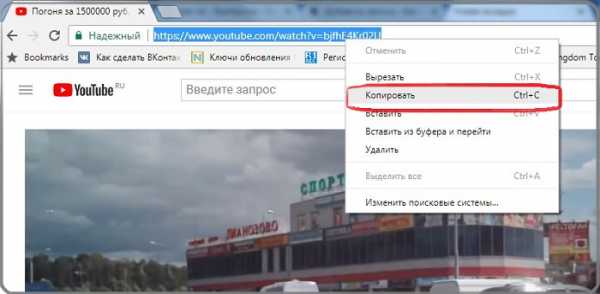
В Контакте нужно войти в меню Видео и нажать на кнопку «Добавить видеоролик». Затем в открывшемся окошке выбираем строку «Добавить с другого сайта», и в пустой строке вставляем кликом мыши (правой кнопкой) ссылку, ранее скопированную на видеосервисе Ютуб.
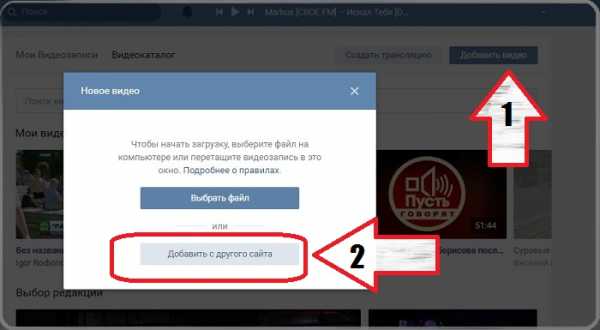
После того как вы вставите ранее скопированную ссылку, появится оконо с настройками, здесь вы сможете добавить или изменить название, описание…
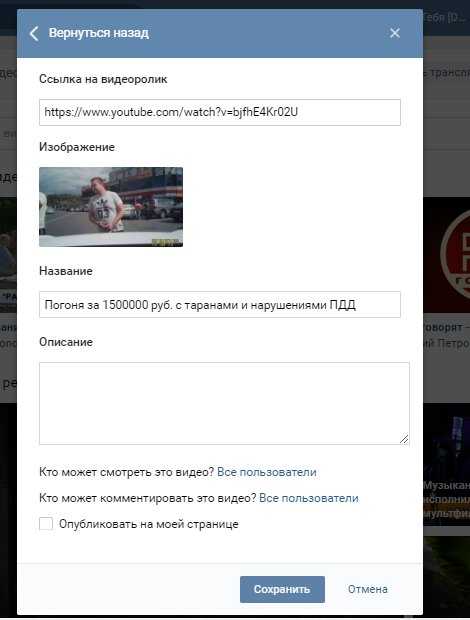
Также можно выбирать, осуществлять ли показ видеоролика всем пользователям или только друзьям. Кроме этого можно определить соответствующие настройки на то, кому можно комментировать данное видео. Установив метку «опубликовать на моей странице» ролик отправится на стену пользователя. В строке «описание» можно написать свой комментарий к видеоролику. Теперь мы разобрались как вконтакте добавить видео с ютуба.
Как с помощью кнопок социальных сетей добавить видео с ютуба в ВК
Использовать видео, загруженные с ютуба, можно в абсолютно разных целях. Но при этом важно понимать одно условие – нельзя нарушать права авторов, поэтому, если ролик вам не принадлежит, то в обязательном порядке должна присутствовать ссылка на первоисточник и одобрение автора. Итак, теперь рассмотрим, как добавить видео на сайт ВКонтакте из Ютуба?
В первую очередь откройте необходимый ролик. Под аватаром автора расположены кнопки, среди которых есть кнопка следующего содержания: «Поделиться».
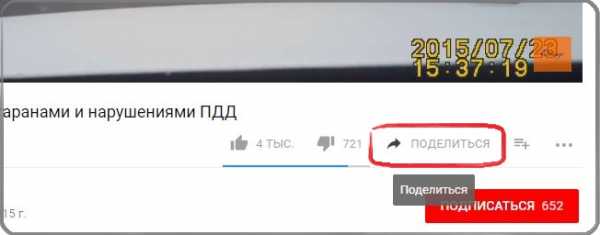
Вам нужна именно эта. Кликнув мышью по ней, вам откроется список соцсетей, куда можно отправлять видео. Если вас интересует «ВКонтакте», нужно нажать именно это кнопку. Это один из легких способов, чтобы загрузить видео вконтакт с ютуба.
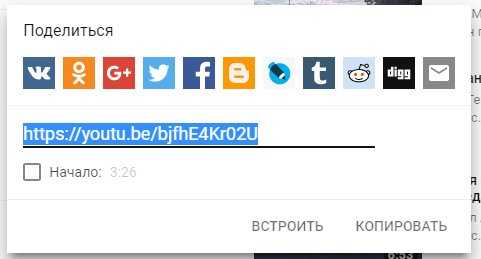
В появившемся окне вам нужно выбрать изображение для видео (или вообще удалить его). Также можно оставить комментарий и определить пункт, который направит добавляемый ролик в категорию «Мои видеозаписи». Отметив необходимые опции, кликните на кнопку «Отправить», видео материал отправиться к вам на стену «ВКонтакте» и будет находится в ваших видеозаписях.
Загрузка видео с компьютера
Бывает так, что перед тем, как загрузить видео с ютуба в Вконтакт, сначала его приходится загружать на компьютер. Для этого могут быть абсолютно разные причины.
Например, если вы нашли интересующее вас видео, и беспокоитесь о том, что оно может пропасть, тогда это та самая причина, когда можно ролик загрузить прямо на компьютер и передержать его некоторое время там.
Для того, чтобы загрузить ролик на компьютер, можно воспользоваться специальными программами. Наиболее проверенными и внушающими доверия можно считать следующие программы: youtubebyclick.com, ByClick, GetVideo. Эти сервисы подходят для того, чтобы загрузить видео для ВК на компьютер.
Воспользовавшись этими сервисами, через некоторое время вы увидите желаемые ролики на своем компьютере.
Теперь мы рассмотрим план действий, когда ролик нужно загрузить с компьютера на сайт ВК.
Для этого нужно открыть страницу Вконтакте и перейти в раздел Видеозаписей. Там нужно открыть вкладку «Добавить видеозапись» и нажать на нее. После этого для вас откроется список папок вашего компьютера, откуда и нужно извлечь необходимое видео.
Добавляем ролик в новой записи на стене
Для того, чтобы добавить видеоролик в новой записи на стене, уже не нужно изобретать велосипед. Здесь вообще все очень и очень просто. Для этого видео уже должно быть загружено в альбом видеозаписей Вконтакте. Теперь вы заходите на страницу нажимаете на надпись «что у вас нового» и нажимаете на знак «видеозапись». Перед вами откроется перечень уже имеющихся видеозаписей, и вам останется только выбрать желаемое видео. Так выбранное видео окажется в новостях у друзей. Теперь вам уже известно, как добавить видео на стену Вконтакте простым способом, и вы с этим быстро справитесь.
Осталось добавить видео в группу
Окончательным шагом по пути видеоролика из ютуба окажется тематическая или бизнес группа Вконтакте. Добавить ролик в группу Вконтакте также не сложно. Для добавления ролика в группу тоже нужно нажать на надпись на стене «что у вас нового» и выбрать видеозапись из альбома. В случае, если у вас этой видеозаписи еще нет в альбоме, тогда перейдите на надпись «к моим видеозаписям» и выберите необходимую из перечня своих видеозаписей. (Более подробно См. Как добавить видео в Группу ВК).
Также добавить видеозапись в сообщество можно обратным путем. Можно зайти на свою страницу, выбрать видеозапись, открыв ее вы увидите перечень опций, которые можно совершать с данной видеозаписью. В пункте «еще» есть опция «добавить в сообщество», нажав на которую перед вами откроется перечень сообществ, в которых вы являетесь управляющим звеном. Выбрав одну или несколько из них, вы отправите ролик в альбом группы. Теперь вы знаете несколько путей как добавить видео в группу.
Как удалить видео из Вк
Может случиться и так, что вам понадобиться удалить видео. Тогда нужно перейти на ролик и нажать сверху на крестик. Таким образом видео можно удалять из видеоальбомов. Если видео расположено на стене, то нужно удалить запись со стены. Полностью одним разом удалить весь видеоальбом не получиться, можно только удалять каждое видео в отдельности.
Для чего нужны видео Вконтакте
После того, как мы рассмотрели все возможные способы загрузки и удаления видео Вконтакте, теперь можно провести небольшое расследование для чего используют видео Вконтакте.
Конечно самой распространенной целью видеороликов Вконтакте является развлечение, ведь именно в этой социальной сети можно найти множество видео прикольного содержания, ну, и конечно фильмы и мультики. Также Вконтакте есть группы с обучающим материалом, которые предварительно загружены с ютуб каналов. То же самое можно сказать и о бизнесе. Люди, которые раскручивают (продвигают) свой бизнес через группы Вконтакте, записывая познавательные ролики в ютубе и загружая их Вконтакт.
kak-vk.ru
загрузка на страницу, стену, группу
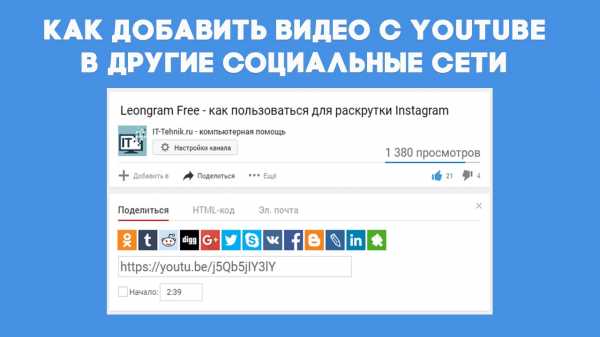 Активные пользователи социальных сетей часто используют видеоконтент Ютуба у себя на страницах, в переписках или сообществах. Данное действие особенно актуально для тематических пабликов и групп Вконтакте, посредством выкладываемого видео они расширяют аудиторию, увеличивают посещаемость и соответственно просмотры страницы. Но не только сообщества заливают ролики из Ютуба, обычное пользователи также их используют для обмена различной информации. В данном материале мы разберемся, как добавить видео с Ютуба в ВК.
Активные пользователи социальных сетей часто используют видеоконтент Ютуба у себя на страницах, в переписках или сообществах. Данное действие особенно актуально для тематических пабликов и групп Вконтакте, посредством выкладываемого видео они расширяют аудиторию, увеличивают посещаемость и соответственно просмотры страницы. Но не только сообщества заливают ролики из Ютуба, обычное пользователи также их используют для обмена различной информации. В данном материале мы разберемся, как добавить видео с Ютуба в ВК.
Как добавить видео с Ютуба в ВК
Добавление видеороликов из Ютуба в социальную сеть Вконтакте уже далеко не новая возможность сайта. Данная функция активна уже много лет и ею пользовался чуть ли не каждый пользователь данного сервиса. Загружать видеоролики с YouTube можно не только на страницу или в видеозаписи, но и в сообщения посредством вставки ссылки на видео. Для неопытных юзеров мы дадим подробную информацию, как залить видеоролик в ВК с компьютера и телефона самым простым способом.
Загрузка видео к себе на страницу
Для того, чтобы загрузить ролик на свой профиль в ВК, проделайте несколько простых шагов для достижения максимального результата, простыми действиями: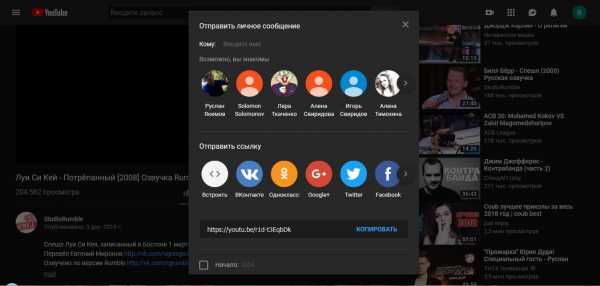
- Зайдите в Ютуб и выберите нужное вам видео.
- Ниже плеера для просмотра найдите кнопку Поделиться.
- Выберите из списка соц.сетей Вконтакте, обозначенный соответствующим логотипом.
- Затем выберите в открывшемся окне способ отправки “Добавить в мои видеозаписи”, также вы можете сразу оставить свой комментарий к записи.
Добавление видео при помощи альтернативного и более простого метода, следуйте ниже представленной инструкции:
- Зайдите на YouTube.
- Выбираете приоритетное для вас видео.
- Затем скопируете URL-ссылку записи (можно сделать без перехода на сам ролик).
- После чего вернитесь на вкладку ВКонтакте и вставьте его к себе на страницу (нажмите ПКМ, затем “Вставить”).
Добавление видео в новой записи на стене
В вышеприведенной инструкции есть вся необходимая информация для того, чтобы загрузить видеозапись к себе на стену. Это можно выполнить по прямой ссылке из Ютуба, а также при помощи копирования URL-данных видеозаписи и последующей вставки на ваш профиль в ВК. Отличие только в том, что при добавлении ролика во всплывающем окне выберите “Опубликовать на стене”.
Добавление видео в группу
Вот тут нам и пригодится основной и альтернативный метод добавления видео из Ютуба. Для того, чтобы добавить видео в группу, его нужно либо заранее загрузить к себе на страницу, либо же скопировать ссылку и затем вставить в текстовое поле на стене сообщества.
Добавление видео с Ютуба в ВК через мобильные устройства
Через мобильное устройство данное действие немного отличается от предшествующих, однако существенной разницы вы не испытаете. Следуйте краткой инструкции представленной ниже: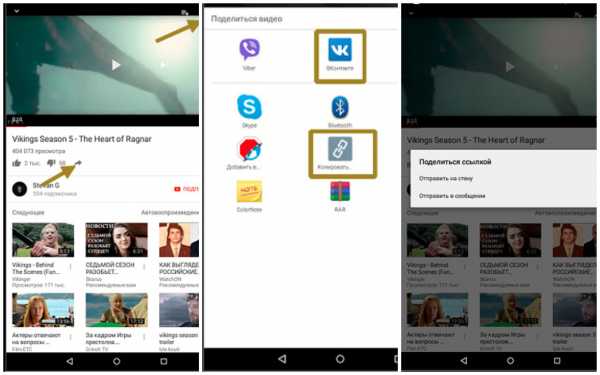
- Зайдите с приложения или браузера смартфона в Ютуб.
- Нажмите на стрелочку ниже плеера сайта.
- Из предложенных действий вы можете скопировать ссылку и отправить напрямую, точно также как мы и делали ранее.
- Выберите адресата отправки, это может быть стена или личные сообщения.
howyoutube.ru
Как добавить видео из Вконтакте на блог?
Всем, привет! Предлагаю короткую инструкцию по добавлению видео из Вконтакте на блог/сайт. Чтобы встроить видео из ВК на свой сайт, оно должно быть загружено в эту социальную сеть. Если ролик добавлен по ссылке с других видеохостингов (Ютуб, Рутуб, Vimeo и проч.), то встраивается он не через Вконтакте, а через тот ресурс, куда загружен.
Смотрите урок по встраиванию видео из ВК на блог:
Все очень просто. Открываем видео и вверху справа видим 3 иконки. Да, если в ролике сначала запускается реклама – надо подождать пока она проиграет, и только потом иконки появятся.

Нас интересует иконка «Рассказать друзьям».
Нажимаем на нее и переходим во вкладку «Экспортировать».
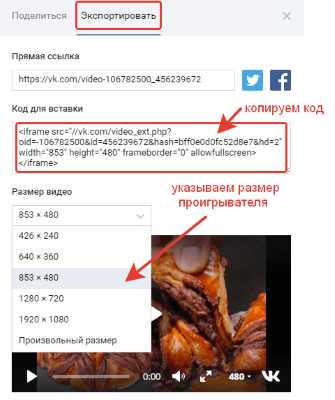
Здесь выбираем подходящие размеры проигрывателя из предложенных, или указываем свои.
Далее нужно скопировать iframe-код для вставки видео и разместить его на блоге.
Покажу на примере встраивания видео в запись (статью) на своем блоге WordPress.
Заходим в редактор записи, переключаемся на вкладку «Текст» и вставляем код в нужный участок статьи. Чтобы проигрыватель расположился по центру, перед и после кода видео я ставлю теги центрирования: <center> – открывающий тег и </center> – закрывающий. Сохраняю изменения.
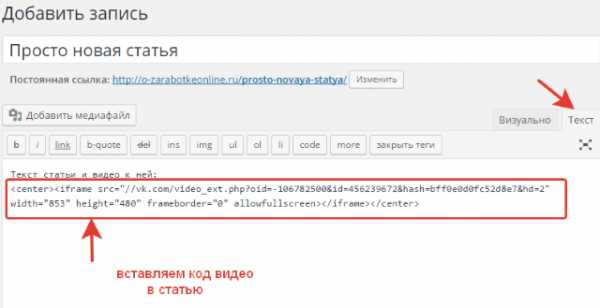
Готово. Видео из Вконтакте добавлено в статью.
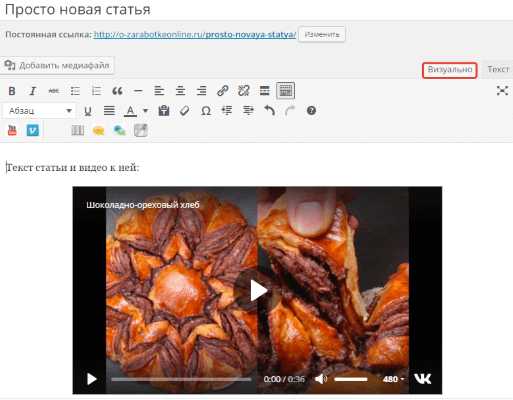
Если у вас есть вопросы, пишите в комментариях – с радостью отвечу.
Спасибо за внимание!
С уважением, Виктория Карпова
Поделиться в социальных сетях
o-zarabotkeonline.ru